En los años transcurridos desde su lanzamiento, el Apple Watch ha demostrado ser uno de los mejores relojes inteligentes que existen. Para cualquiera que tenga en sus manos un Apple Watch por primera vez, puede llevar algo de tiempo aprender cómo funciona todo y adónde va todo. Aquí le mostramos cómo usar el Apple Watch y dónde encontrar configuraciones para casi todo lo que contiene.
¿Dónde está la corona digital?

La corona digital es una de las principales características físicas de tu Apple Watch y una de las más importantes. La corona es la esfera circular que se encuentra en el lado derecho de su reloj (lado izquierdo para los zurdos). Este botón giratorio se puede usar para desplazarse y hacer zoom y se puede mantener presionado para usar Siri. Presiona dos veces si deseas acceder a la última aplicación que usaste o presiónala para volver a la pantalla de inicio.
¿Dónde está el botón lateral?

Convenientemente, el botón lateral está ubicado directamente debajo (o arriba para los zurdos) de la corona digital. El botón de forma ovalada se puede presionar para ver su base o una lista de sus aplicaciones utilizadas más recientemente. También puede presionarlo para usar Apple Pay. Al presionar y mantener presionado el botón lateral, se encenderá o apagará el reloj y se habilitará la capacidad de realizar una llamada telefónica de emergencia.
¿Dónde están las aplicaciones de Apple Watch?
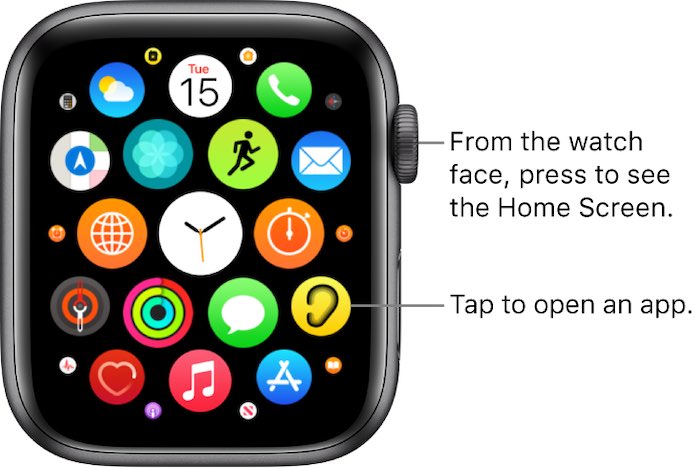
Ubicar sus aplicaciones en el Apple Watch es tan simple como presionar Digital Crown. Puede navegar usando la rueda de desplazamiento si sus aplicaciones están configuradas en vista de lista. Si tiene la configuración de sus aplicaciones en vista de cuadrícula, solo necesita tocar la pantalla y mover el dedo para ubicar la aplicación que desea.
¿Dónde está el centro de control?
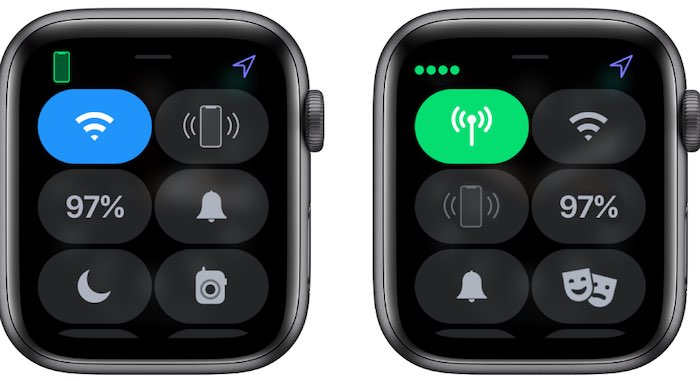
El Centro de control alberga algunas de las configuraciones más importantes del Apple Watch. Todo lo que necesita es deslizar hacia arriba mientras está en la pantalla de inicio (la esfera de su reloj) y aparece el Centro de control. El Centro de control alberga una variedad de funciones, incluida la capacidad de hacer ping a su iPhone si falta, modo silencioso o no molestar, modo avión, bloquear el reloj, desconectarse de Wi-Fi y más.
Dónde comenzar un entrenamiento
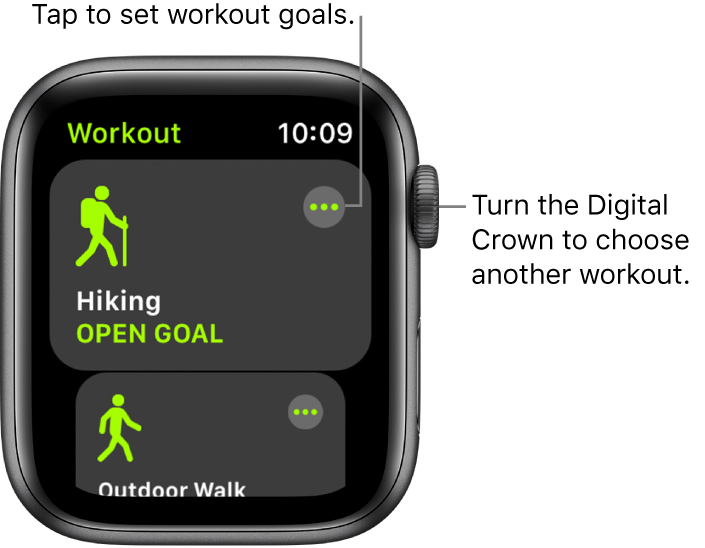
Para comenzar un entrenamiento, presione Digital Crown para que aparezcan todas sus aplicaciones. Ubique y toque la aplicación Workout que parece un ícono verde con un corredor. Ahora verá una lista de todas las opciones de entrenamiento disponibles. Elija el que mejor se adapte al entrenamiento que desea comenzar. Una vez que comience su entrenamiento, puede deslizar hacia la derecha para cambiar la música si está reproduciendo Apple Music o Spotify. También puede deslizar hacia la izquierda para pausar o finalizar el entrenamiento o iniciar una nueva opción de entrenamiento.
Dónde encontrar la aplicación Watch en tu iPhone
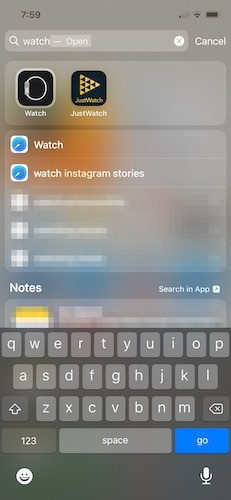
El primer paso para configurar un Apple Watch requiere el uso de la aplicación Apple Watch en su iPhone. Es una aplicación extraíble pero viene instalada con cualquier versión de iOS. Para localizarlo, busque «Ver» en la barra de búsqueda o encuéntrelo en la Biblioteca de aplicaciones.
¿Dónde están las configuraciones para el Apple Watch?
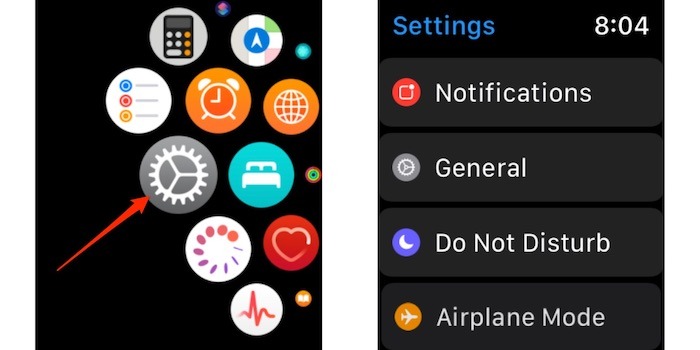
Similar al iPhone o iPad, la aplicación Configuración es una aplicación dedicada en el Apple Watch. Usando el mismo método que usó anteriormente para ubicar sus aplicaciones instaladas, presione Digital Crown y vea una lista/cuadrícula de sus aplicaciones. Ubique la aplicación Configuración encontrando un ícono que parece un engranaje (blanco sobre un fondo gris). También se puede acceder a la configuración a través de la aplicación Watch en su iPhone en la pestaña «Mi reloj».
Dónde cambiar las esferas del reloj
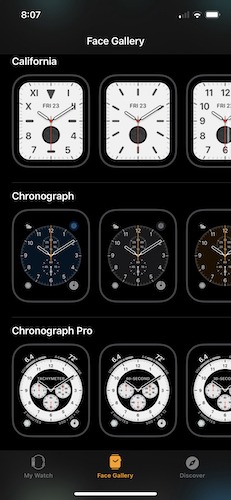
Uno de los aspectos más destacados del Apple Watch es la capacidad de cambiar de cara o el diseño de la pantalla de inicio. Si bien Apple no permite una personalización completa, aún existen numerosas formas de personalizar el diseño. Para hacer esto, abra la aplicación Watch en su dispositivo iOS y toque «Galería de caras» en la barra de tareas inferior.
Una vez que se abre la pantalla, verá una selección de diferentes carátulas del reloj, muchas de las cuales se enfocan en un aspecto diferente del reloj. Hay una esfera de reloj para monitorear su actividad, incluidos los pasos, el estar de pie y las calorías quemadas. También hay esferas de reloj para cronógrafos, infografías, memojis, etc., incluso Mickey y Minnie Mouse.
Dónde encontrar su conteo de pasos
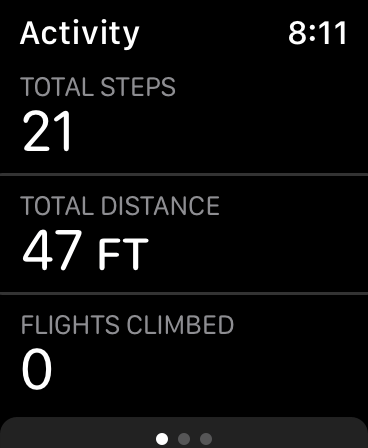
Uno de los mejores aspectos de un Apple Watch son sus características complementarias basadas en la actividad/salud. Para ubicar su conteo de pasos, abra la aplicación Actividad en su Apple Watch. Una vez que se abra la aplicación, desplácese hasta que vea «Total de pasos».
Dónde borrar rápidamente todas las notificaciones
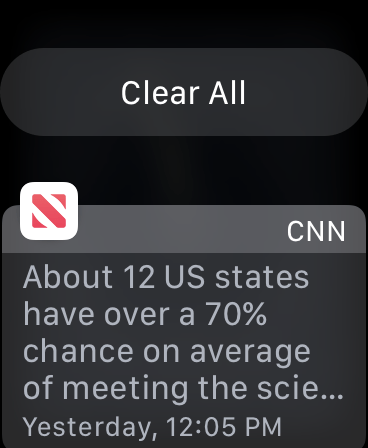
Una de las mejores razones para tener un Apple Watch es la facilidad con la que se envían las notificaciones a tu Apple Watch. En lugar de verse obligado a levantar un teléfono, un giro de su muñeca puede decirle quién está escribiendo, enviando mensajes o llamando. La mala noticia es que todas estas notificaciones pueden acumularse rápidamente. Para borrar todas las notificaciones, puede deslizar hacia la izquierda en cada notificación individual y borrarlas una por una, o deslizar hacia abajo desde la parte superior y mantener presionada cualquier notificación. Cuando aparezca el cuadro «Borrar todo», tóquelo para borrar todas las notificaciones.
Terminando
Esta lista representa una fracción de las funciones que puede hacer el Apple Watch. Muestra algunas de las características más básicas e importantes que todo nuevo propietario de Apple Watch debería conocer. No olvides consultar algunos de los mejores consejos para hacer un buen uso de tu Apple Watch.
